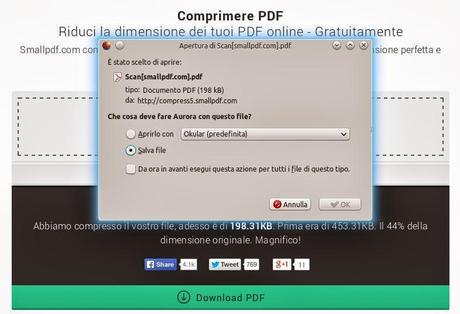Se comprimere un file immagine, riducendone drasticamente le dimensioni può risultare utile ai fini lavorativi o di studio o di gestione di siti internet, ancor di più lo è ridurre file PDF.
Provate infatti a dare un'occhiata alle vostre collezioni personali di file PDF, come libri, documenti vari, progetti e relazioni e sbirciate le dimensioni delle cartelle che li contengono, vi accorgerete che occupano tanto spazio all'interno del vostro PC.
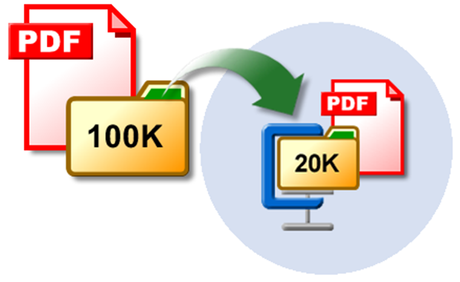
Spazio che può essere facilmente recuperato al fine di utilizzarlo per altri tantissimi fini e scopi. Vediamo quindi come possiamo effettuare l'operazione di compressione dei file PDF per ridurne la dimensione.
Il primo metodo è quello di scaricare questo software gratuito, o in alternativa quest'altro, PDF COMPRESSOR per Windows, che ci permette di comprimere, riducendone la dimensione, ogni tipologia di file PDF di qualunque dimensione e formato (non ci sono problemi se il PDF è creato con pagine standard A4 o formati particolari come A3 o superiori).
L'operazione è molto semplice e riassunta nelle seguenti immagini, dove passo passo vediamo come installarlo e soprattutto utilizzarlo sui nostri PC:
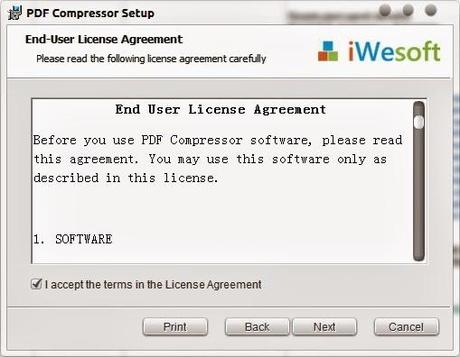
1 - Scaricato il file suo nostro PC e dopo averlo avviato con un doppio click di mouse, ci apparirà la schermata in alto nella quale, accettando la licenza, cliccheremo su next per proseguire;
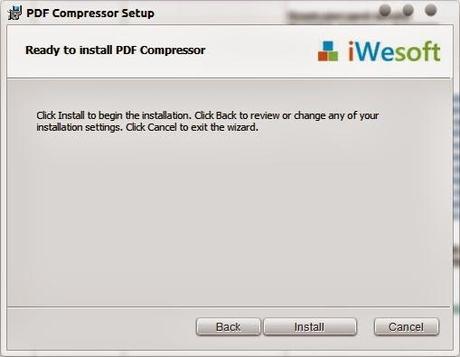
2 - Successivamente ci verrà chiesto di confermare ed installare il software cliccando sul pulsante Install;
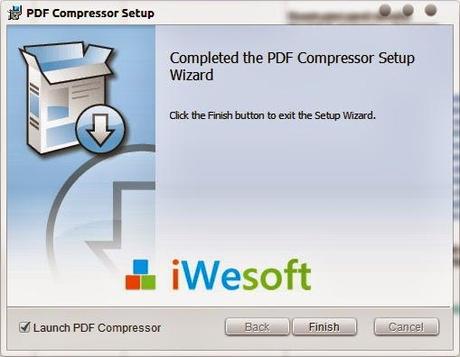
3 - Dopo pochi secondi si ha una schermata, come quella in alto della avvenuta installazione e cliccando su "finish", verrà lanciato automaticamente il programma (possiamo disattivare questa possibilità spuntando il V a lato nel riquadro "launch PDF compressor");
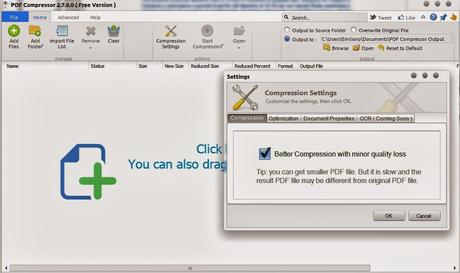
4 - Al primo avvio cliccate su "compression setting" e spuntate con una V sia il riquadro presente in "compression", sia il riquadro presente in "optimization" e premete il tasto "OK", questo permetterà di ottimizzare e comprimere al massimo ogni file PDF;
5 - Come si vede nell'immagine in alto, possiamo adesso o trascinare il file all'interno del programma, per aggiungerlo alla coda dei file da comprimere oppure cliccarci sopra attendendo l'apertura di una finestra di controllo che ci chiederà di selezionare il file desiderato;
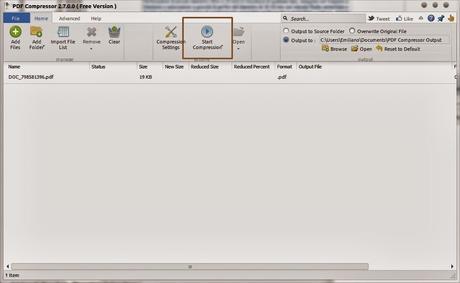
6 - Finalmente il passaggio finale: una volta che tutti i file sono stati importati, visto che il programma permette il multitasking, ovvero eseguire più operazioni contemporaneamente su più file, clicchiamo semplicemente su "Start Compression" in modo tale da avviare la velocissima operazione di compressione, selezionando la cartella di uscita.
Non ci resta che fare un confronto con i vecchi file non compressi e vedere quanto spazio abbiamo ricavato nel nostro PC.
Il secondo metodo molto più veloce e soprattutto eseguibile ovunque, si può effettuare online, quindi basta avere una connessione internet attiva.
1 - Prima cosa colleghiamoci ad uno di questi siti elencati in basso, uno vale l'altro in quanto la procedura è simile.
- http://compress.smallpdf.com/itservizi gratuiti online,scegliere file"drag and dropupload
- http://convert.neevia.com/pdfconvert/